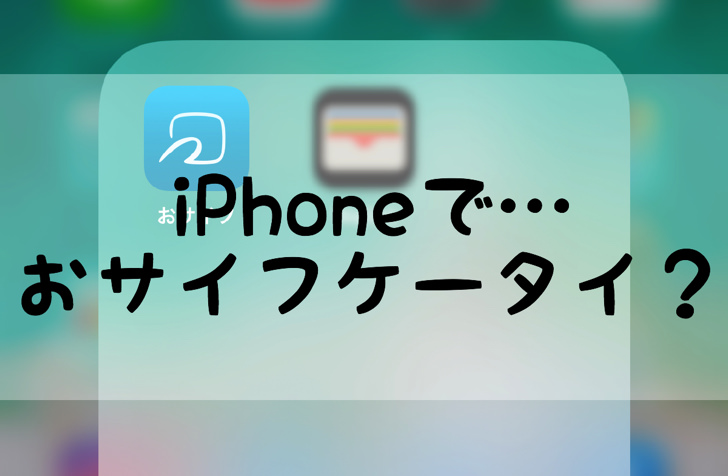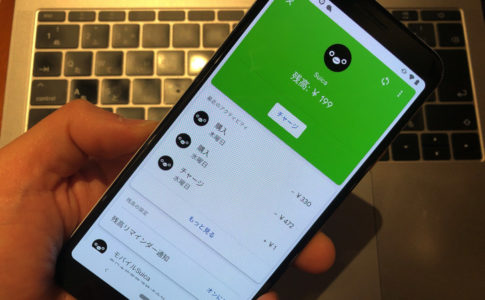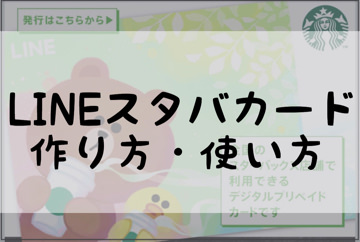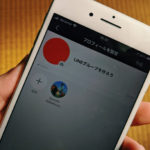こんにちは!iPhoneとAndroidの2台持ちなサッシです。
最近のiPhoneはApple PayやモバイルSuicaできるから、おサイフケータイもイケそうな気がしますよね?
結論から言いますと・・・「いちおうiPhoneでも可能」です!
メリット・デメリットや使える電子マネーの種類など、このページでは以下の内容で「iPhoneでおサイフケータイ」について具体的にお伝えしますね。
対応機種ってあるの?iPhoneでおサイフケータイするたった1つの方法
はじめに、iPhoneのおサイフケータイ対応についてハッキリさせておきましょう。
以下の順番で紹介していきますね。
おサイフケータイ対応のiPhoneってあるの?
まず、おサイフケータイに対応した機種についてです。
結論から言えば・・・無いです。
おサイフケータイが使えるiPhone機種は存在しないんですよ。

▲iPhone8plus
たしかに、おサイフケータイ利用に必要なFeliCa(フェリカ)機能に対応したiPhoneはあります。
例えば以下のシリーズはFeliCaを搭載したiPhoneですよ。
- iPhone 6/iPhone6 Plus
- iPhone 6s/iPhone6s Plus
- iPhone SE
- iPhone 7/iPhone7 Plus
- iPhone 8/iPhone8 Plus
- iPhone X
- iPhone XS/iPhoneXS Max
- iPhone XR
- iPhone 11
- iPhone 11 Pro/iPhone11 Pro Max
これらのiPhoneはFeliCaチップ搭載なのでApple Pay・モバイルSuicaなどが利用できますが・・・おサイフケータイはダメなんです。
そもそもおサイフケータイはAndroidスマホ専用のアプリだからですね。

▲Androidスマホ(Googleピクセル)
AndroidスマホならおサイフケータイでもGoogle Pay(グーグルペイ)でもモバイルSuicaやモバイルWAONなどが可能です。
ちなみにモバイルSuicaだけならおサイフケータイどころかSIMカードすらなくてもGoogle Payから新規発行できますよ!
アイフォンでおサイフケータイするたった1つの方法
対応機種はないのがわかりましたが・・・実はiPhoneでおサイフケータイを使える裏技(?)があります。
それが「おサイフケータイジャケット」です!

▲Panasonic公式サイトより
ざっくり言えばiPhoneにかぶせるスマホカバーですね。(ちなみにPanasonic製・NTTドコモ発売)
Bluetooth(ブルートゥース)でiPhoneと接続して、いわば「外付けのおサイフケータイ」として機能してくれるわけです。
おサイフケータイジャケットはiPhoneでおサイフケータイをするたった1つの方法となっています。
あとは番外編として「iPhone以外の方法」も紹介しておきますね。
iPhoneの人がどうしてもおサイフケータイを使いたいなら選択肢は以下の2つです。
- Androidスマホを持つ
- 対応の腕時計を持つ
1つは・・・iPhoneとAndroidスマホの2台持ちです。シンプルですね(笑)
スマホを増やしたくないなら「おサイフケータイが使える腕時計」というちょっとマニアックな選択肢もありますよ。
Apple WatchでApple Payが使えるように、ソニー製の「wena wrist(ウェナリスト)」というスマートウォッチならばおサイフケータイが可能となっています。
おサイフリンクアプリを設定!おサイフケータイジャケットの使い方とメリット・デメリット
iPhoneではおサイフケータイジャケットが必要なのがわかったところで、使い方やメリット・デメリットをもう少し見てみましょう。
以下の順番でお伝えしていきますね。
専用アプリ「おサイフリンク」を設定!おサイフケータイジャケットの使い方
まずは、おサイフケータイジャケットの使い方です。
おサイフケータイジャケットをiPhoneにパコッとはめたら、専用アプリ「おサイフリンク」をダウンロード・インストールしましょう。
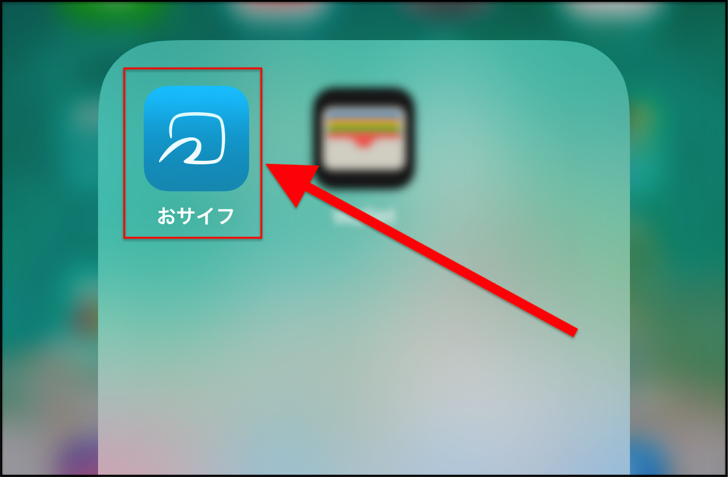
▲おサイフリンクアプリ
このアプリからiPhoneはおサイフケータイジャケットを認識するというわけですね。
初期設定を済ませてしまえば、あとはiPhone&おサイフケータイジャケットをかざすだけで支払いが可能になりますよ!
おサイフケータイジャケットのメリット・デメリット
おサイフケータイジャケットの使い方がわかったところで、メリット・デメリットも見ておきましょう。
iPhoneでのおサイフケータイ利用には以下の利点・欠点がありますよ。
- いちおうおサイフケータイになる
【デメリット】
- 使えるサービスが限られる
- 2014年10月以降ずっと最新版が出ていない
それぞれもう少し説明しますね。
まず、おサイフケータイジャケットを使えばいちおうiPhoneでもおサイフケータイが使えます。
それはメリットなのは間違いないですね。

▲iPhone
でも・・・おサイフケータイジャケット経由では使える機能が限られるんです!
具体的には楽天Edy・iD・QUICPayしか支払いは登録できないのでSuica・nanaco・WAONは使えないんですよ。
そんなに安い機器ではないし充電も必要なうえにiPhone6対応版で新しいバージョンは止まっているので・・・正直iPhoneならApple Payを使えば済むかなと。
趣味的に「どう〜〜〜〜してもアイホンでおサイフケータイしたいっ!」っていうなら買ってみてくださいという感じですね。
Apple PayとLINEで半分以上は解決!iPhoneの人が楽天Edy・nanaco・WAONを使うなら?
おサイフケータイジャケットのやり方はわかりましたが、ぶっちゃけそこまでおすすめできる方法ではありません。
そこで、もっと実用的に「iPhoneの人が楽天Edy・nanaco・WAONを使うならどうするのがイイか?」を紹介しますね!
「Suica・iD・QUICPay・スタバカード・nanaco・WAON」と「楽天Edy」の順番で見ていきましょう。
(それら7つがAndroidでおサイフケータイできる全ての支払い方法です)
iPhoneでSuica・iD・QUICPay・スタバカード・nanaco・WAONを使う方法
まずは「Suica・iD・QUICPay・スタバカード・nanaco・WAON」チームから見てみましょう。
もう予想はしているかもしれませんが・・・もちろんiPhoneなら「Apple Payを使う」のが正解ですね。
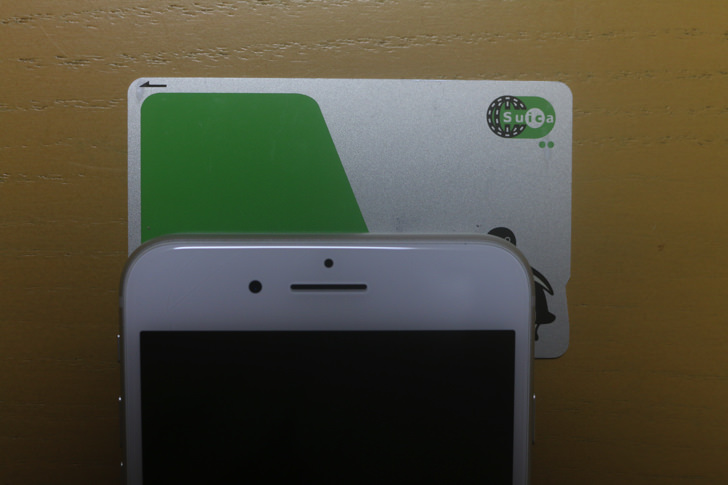
▲iPhoneにSuicaカード取り込み
Apple PayにはSuica・iD・QUICPay・nanaco・WAONを設定できますよ。
特にSuicaはモバイルSuicaの新規発行もできるし、すでに持っているSuicaカードの取り込みも可能です!
(Androidでは取り込みは不可なのでカード返却が必要)
公式のスターバックスアプリでもいいですが、LINEからの発行ならLINE Payでチャージもできるのでおすすめです。
オリジナルデザインのかわいいスタバカードなので僕はめちゃ気に入ってます(笑)
iPhoneの人が楽天Edyを使うなら?
Suica・iD・QUICPay・スタバカード・nanaco・WAONに続いては楽天Edyです。
おサイフケータイジャケットをはめれば、なんとかiPhoneでも楽天Edyは可能です。
でもそれはちょっとハードルが高いので、むしろ以下の3つのどれかの方がおすすめですよ。
- Androidスマホと2台持ち
- スマートウォッチ「wena wrist」を持つ
- カードで持つ
モノ好き・モノが増えてもかまわないならばAndroidスマホかwena wristを購入ですね。
楽天Edyくらい財布に入れても気にならないならカードがいいでしょう。
ずばり楽天Edy機能つきの楽天カードがおすすめです。

▲楽天Edy機能付き楽天カード
楽天カードは何種類かありますので、楽天Edy機能つきのものを選びましょう。
それならポイント・電子マネー・クレジットカードの機能が1枚でokになります。
ちなみに楽天Edy支払いはできませんが、iPhoneで楽天ポイントを使いたいなら楽天ペイを使うのも便利ですよ!
まとめ
さいごに、今回の「iPhoneでおサイフケータイ」のポイントをまとめて並べておきますね。
- おサイフケータイ対応のiPhoneは無い
- おサイフケータイジャケットを使えばいちおう可能
- nanaco・WAONなどもApple Payでok!
まぁ・・・無理にiPhoneでおサイフケータイする必要はないでしょう(笑)
スマホで済ませるならApple PayでモバイルSuicaだけは絶対に始めたほうがいいですよ。
チャージして電車に乗ったりお買い物だけで3.5%ポイント還元にできますので!